Windows10系统电脑无法添加指纹及pin码的解决方法
windows10正式版系统下,一位用户将原有的指纹和pin码删除后发现无法再次添加指纹和pin码。这是怎么回事呢?我们该如何操作呢?下面,小编就带大家看看Windows10系统电脑无法添加指纹及pin码的解决方法。
具体如下:
1、打开注册表编辑器:win+R调出运行窗口,输入regedit,回车;
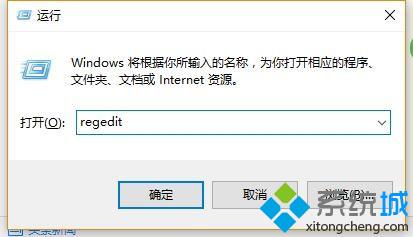
2、定位到注册表项:HKEY_LOCAL_MACHINE\SOFTWARE\Policies\Microsoft\Windows\System;

3、添加注册表值,名称为:AllowDomainPINLogon,并将值设为1;
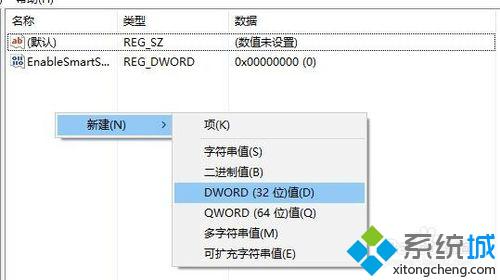

4、设置指纹和pin码:设置--账户--登陆选项--此时可以看到指纹和pin的添加按钮都是可用的了。
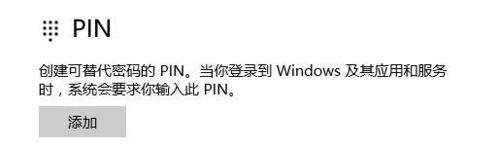
Windows10系统电脑无法添加指纹及pin码的解决方法就为大家介绍到这里了。遇到同样情况的朋友们,不要太过紧张,只要按照上面的步骤进行操作就可以了。
相关教程:怎么更改win7指纹密码pin码删除不了设置PINwindows hello 指纹我告诉你msdn版权声明:以上内容作者已申请原创保护,未经允许不得转载,侵权必究!授权事宜、对本内容有异议或投诉,敬请联系网站管理员,我们将尽快回复您,谢谢合作!










